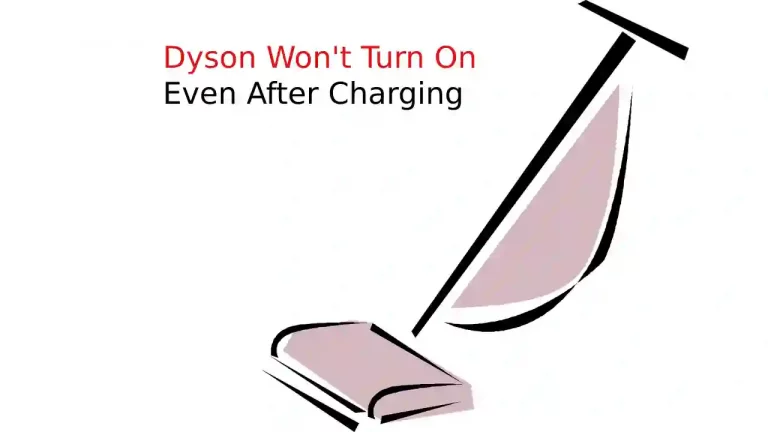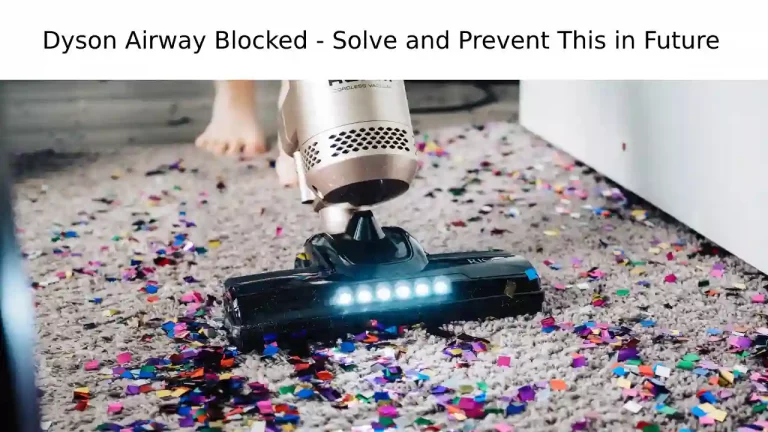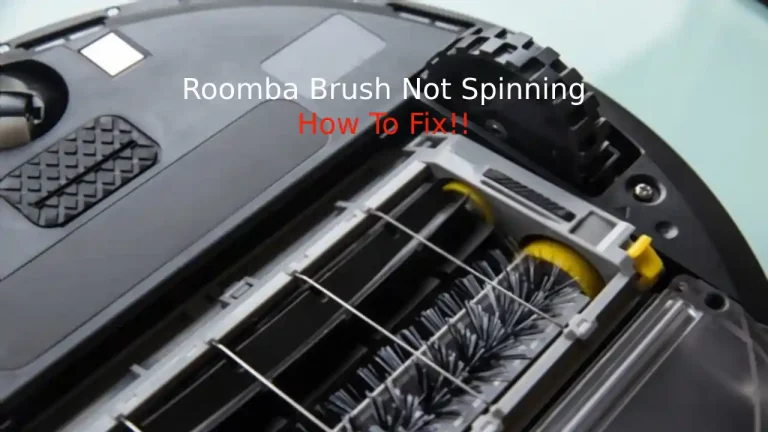Så din Roomba kører ikke efter planen, og det er meget irriterende, ikke? Desværre er alt, der har et printkort til en hjerne, forpligtet til at løbe ind i problemer fra tid til anden. Den gode nyhed er, at det sandsynligvis ikke er et permanent problem.
Spørgsmålet om planlægning dukker normalt op, efter at Roomba er blevet en næsten anden natur i husstanden. Pludselig fungerer de smarte funktioner ikke længere, og det kommer normalt til noget lille, som om uret er slukket, eller en kort afbrydelse af forbindelsen til internettet.
Det er ligesom smarte pærer. De fungerer fantastisk i et år, så vil Alexa pludselig ikke længere tænde for det, når du beder hende om det. Dette gælder især, når du opgraderer din router eller noget andet ændrer sig inden for dit smarte hjemmenetværk.
Ofte kræver det en genstart eller en standard nulstilling for at få tingene tilbage på sporet. Eller du skal muligvis justere nogle indstillinger, der er slået fra.
Hvordan rettes Roomba, der ikke kører efter planen?
Flere brugere har klaget over, at deres Roomba ikke kører efter planen, men de ser ud til at fungere godt manuelt. Problemerne opstår dog, når de ikke kører efter planen.
Gå gennem denne artikel for at fejlfinde problemet og løse dette problem. Her er en komplet liste over måder at løse Roomba på, der ikke kører efter planen.
1. Tjek batteristatus
Roombas interne ur er afgørende for planlægningen, og hvis Roomba nulstiller eller når et lavt batteriniveau, kan uret nulstilles. Selvfølgelig, hvis uret nulstilles, så går alle dine omhyggeligt indtastede tidsplaner lige ud af vinduet.
Da din Roomba normalt har lige nok opladning tilbage til at halte sig vej over til dockingstationen, overvejer du måske ikke engang, at det interne ur nulstilles. Der er et par ting, du kan gøre for at ændre dette.
Først skal du sikre dig, at din dockingstation ikke er en kilometer væk fra din Roomba. Den bør virkelig sættes op i det rum, som Roomba bruger mest tid på at støvsuge. Hvis din Roomba er planlagt til at støvsuge flere rum, hver gang den kommer ud af docken, bør du ændre tingene.
For eksempel, i stedet for at planlægge Roomba'en til at støvsuge stuen, hulen, badeværelset og master bedroom, før den vender tilbage til dockingstationen, skal du indstille den til at støvsuge master soveværelset og stuen klokken 7 om morgenen og gøre to andre ved 3-tiden om eftermiddagen.
På den måde er der en stor mængde genopladningstid imellem. Du bør også overveje at flytte dockingstationen til et sted, der er praktisk og hurtigt at vende tilbage til, når din Roomba er færdig.
Til sidst, hvis du har haft din Roomba i lang tid, kan det være tid til at udskifte batteriet med et nyt. Du kan finde et nyt batteri til enhver Roomba-model og dig behøver ikke at købe direkte fra Roomba. Når først dit nye batteri ankommer, er det nemt at udskifte det.
- Vend Roomba'en på hovedet
- Fjern sidebørsten med en Phillips-skruetrækker
- Fjern de fire skruer fra batteridækslet
- Fjern det gamle batteri ved at tage det af terminalen
- Udskift med det nye batteri og saml igen
Med et helt nyt batteri skal du ikke bekymre dig om, at det interne ur skal nulstilles igen i længere tid.
2. Fjern og tilføj tidsplanerne igen
Det er måske slet ikke et batteriproblem, men et internt problem, der foregår. Normalt fortjener det en nulstilling, men du bør prøve at fjerne og erstatte dine tidsplaner først. Det er ikke sådan, at nulstilling er et problem, det er bare, at du alligevel bliver nødt til at lave dette om, så du kan lige så godt prøve det først.
For at fjerne tidsplanerne skal du holde DAY-knappen på din Roomba nede i omkring ti sekunder. Dette vil fjerne alle de gemte tidsplaner, som du i øjeblikket har på enheden. Gå igennem og tilføj omhyggeligt dine tidsplaner igen.
Vær meget opmærksom på tiderne. Et problem, der opstår ret ofte, er, at Roomba-ejere lægger så mange forskellige tidsplaner ind, at nogle af dem er i konflikt med hinanden.
3. Genstart din Roomba
Dette vil nulstille det interne ur og kan skabe nogle kaos med dine tidsplaner. Faktisk er det bedst at gå videre og fjerne dine tidsplaner først og derefter genstarte din Roomba. Genstart er forskelligt afhængigt af den Roomba-serie, du ejer.
For det meste vil du genstarte den, hvis du holder CLEAN-knappen nede i 20 sekunder, eller SPOT- og DOCK-knapperne på andre Roomba-modeller. Når den er færdig med at genstarte - de roterende og blinkende lys slukkes - kan du gå videre og indtaste dine tidsplaner igen.
Genstart er ikke det samme som at udføre en komplet fabriksindstilling, selvom det vil nulstille det interne ur. Roombas skal nulstille det interne ur ved en genstart, mens det bevarer dine tidsplaner. Det er desværre ikke altid tilfældet, og derfor er det bedst at slette dine tidsplaner på forhånd.
4. Fabriksindstil din Roomba
Fabriksnulstilling af en Roomba vender den tilbage til sin oprindelige tilstand, som den var, da du første gang fjernede den fra æsken, den ankom i.
For at foretage en fabriksnulstilling skal du bruge Roomba-appen, som kaldes iRobot Home-appen og er tilgængelig på enten iOS or Android enheder. Sørg for, at din smartphone er på det samme WiFi-netværk som din Roomba.
- Åbn iRobot Home-appen til startskærmen
- Åbn indstillinger
- Vælg Fjern/Fabriksindstilling
Når du har valgt det sidste, vender din Roomba effektivt tilbage til sin oprindelige tilstand, og du kan begynde forfra med at indtaste dine foretrukne indstillinger, tidsplaner og alt andet, som du oprindeligt havde sat op.
Husk, når det kommer til tidsplaner, så sørg for, at ingen af dine tidsplaner er i konflikt med hinanden. Hvis det sker, vil du sandsynligvis løbe ind i det samme problem, som du havde før, uden selv at være klar over det. Det kan endda have været problemet til at begynde med.
Afsluttende tanker
Planlægning er en af hovedfunktionerne ved Roomba-støvsugere, og uden den kan du lige så godt gå tilbage til at støvsuge huset selv, da det i bund og grund er det, du skal gøre ved at styre Roomba'en manuelt.
Det er vigtigt, at dine tidsplaner fungerer og fungerer, når de skal. Heldigvis er det normalt en ret nem løsning, og din Roomba vil være i god form igen.